文章详情页
解决win10分辨率无法调整的方法
浏览:17日期:2023-02-20 10:03:21
分辨率是系统中用来控制电脑显示器显示界面的程序,根据调整分辨率的大小就可以设置电脑桌面图标字体的大小。最近有很多的Win10用户都在使用电脑的时候发现了一个奇怪的现象,重新开启电脑之后电脑的分辨率突然变大了,然后打开系统的分辨率设置按钮之后发现也无法进行修改!有的用户在寻找解决方法无果之后就选择了重新安装电脑,不过小编这里有一个比重新安装电脑更快的解决方法喔!
 方法步骤:
方法步骤:1、打开电脑之后,使用鼠标右键单击桌面上的“此电脑”快捷方式,随后在弹出的选框中选择“属性”选项,这样就能打开电脑的设置界面了!

2、进入系统界面之后,如下图所示,单击打开左上角的“设备管理器”按钮!
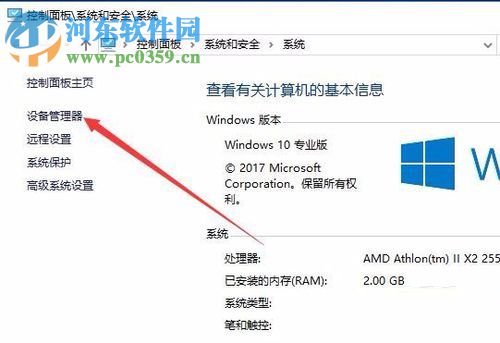
3、打开设备管理器之后就能看见电脑中所有的驱动程序了,在左侧找到“显示适配器”程序,单击展开它,然后在下方就能找到我们电脑显示器的驱动了!
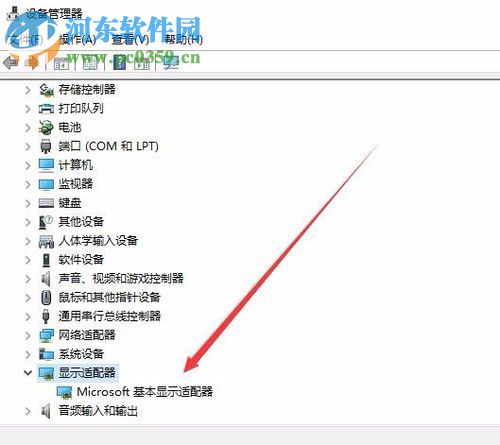
4、找到之后使用鼠标右键单击这个驱动,使用“更新驱动程序”选项来进行更新驱动!
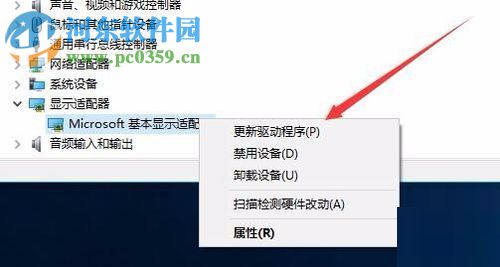
5、单击之后就能顺利的打开这个更新界面了,在最下方使用“浏览我的计算机以查找驱动程序软件”进行安装!
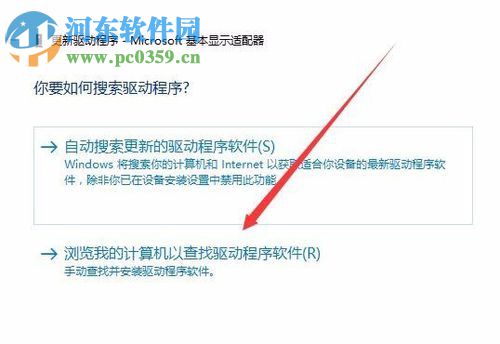
6、随后在出现的界面中使用浏览按钮来找到显卡的驱动,然后使用下一步来进行安装!
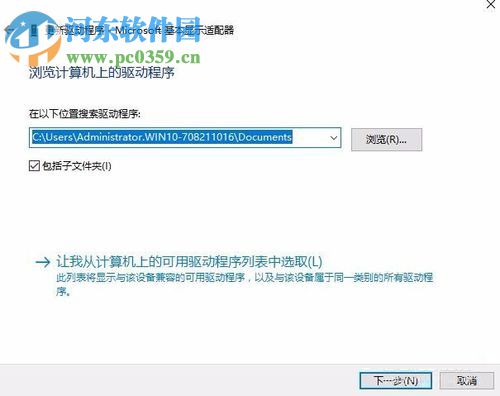
7、安装成功之后在进行电脑分辨率的修改,这样一来就一定能够成功了!
以上就是小编解决win10电脑中无法修改电脑分辨率的问题了,有遇到这个情况的朋友都可以参考这些操作的步骤来进行设置修复!
排行榜

 网公网安备
网公网安备